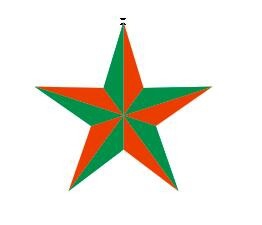1、新建一个coreldraw文档,在瘾廛装钒左侧功能区找到多边形工具,而后点击箭头,找到五角星,将边数设置为5,角度设置为55度


2、按住ctrl键同时在页面上点击后,拖动鼠标

3、在左侧功能区找到手绘工具,而后找到钢笔,在五角星上画两条对角线,如图,目的是为了找出中心点


4、同样方法,在手绘工具里面,找到贝塞尔曲线,而后如图画一个角的一半,三角形区域,而后填充为红色

5、删除没有颜色的区域,保留一个红色三角形,而后以左下角为基准点,角度72度,旋转复制出来五个一样的三角形
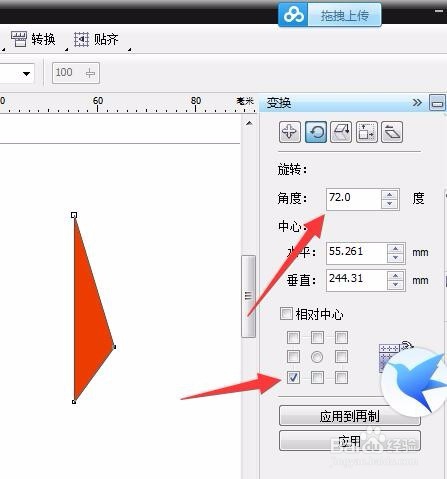

6、已经绘制的5个三角形进行组合,而后以中心点为基准点,进行复制一个


7、选中其中一个图形,按住CTRL键,而后向左拉,就相当于水平翻转一下

8、选中两个图像,将对其方式设置为上下居中对齐,左右也居中对齐

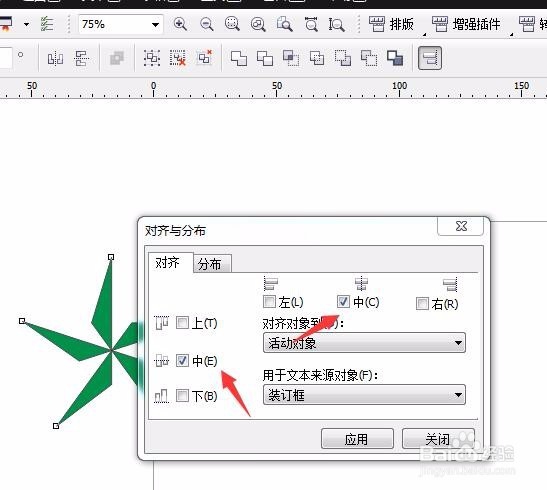
9、取消五角星的边框,而后最终的立体效果五角星就出来了